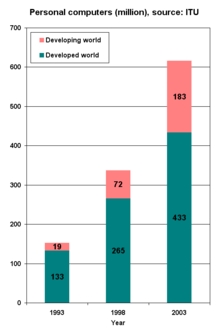MKV iyo AVI waa weelal warbaahineed oo caan ah, kuwaas oo ku jira xogta loogu talagalay ugu horreyn loogu talagalay fiidiyowga fiidiyaha. Ciyaartoyda warbaahinta kombuyuutarka casriga ah iyo ciyaartoyda guriga ayaa si aad ah u taageersan shaqada labada qaabba. Laakiin kaliya dhowr sano ka hor, kaliya ciyaartoyda qoyska oo kaliya ayaa la shaqayn kara MKV. Sidaa daraadeed, dadka weli isticmaala, arrinta MKV ee AVI waa arrin khuseysa.
Eeg sidoo kale: Software si aad u bedesho video
Xulashada isbedelka
Dhammaan siyaabaha loo bedelayo qaababkan waxaa loo qaybin karaa laba kooxood oo waaweyn: isticmaalka barnaamijyada beddelka iyo isticmaalka adeegyada internetka ee loogu bedelo. Gaar ahaan, qodobkan waxaan ka hadli doonaa sida loo isticmaalo barnaamijyada dhabta ah.
Habka 1: Xilisoft Video Converter
Codsi caan ah oo loogu talagalay qaab beddelista qaabab kala duwan, oo ay ku jiraan MKV si loo bedelo AVI, waa Xilisoft Video Converter.
- Xidigga Xilisoft Video Converter. Si aad kuugu darto fayl aad ku shaqeysid, guji "Ku dar" on bar ee ugu sareeya.
- Daaqada muuqaalka daaqada ayaa furan. Ku dhaji meesha ay fiidiyowgu ku taallan tahay qaabka MKV, u dooro oo guji "Fur".
- Waxaa jira nidaam lagu soo dejiyo xogta. Kadib dhammaystirkiisa, magaca feylka lagu daray ayaa lagu soo bandhigi doonaa daaqada Xyliseoft Video Converter.
- Hadda waxaad u baahan tahay inaad sheegto qaabka lagu bedelayo isbedelka. Si arrintan loo sameeyo, riix berrinka "Sawir"hoos ku yaal. Liiska liistada furan, u gudbi tabarka "Habka Multimedia". Dhinaca bidixda ee liiska, dooro "AVI". Kadibna dhinaca midig, dooro mid ka mid ah fursadaha qaabkan. Ugu fudud ee loo yaqaan ' "AVI".
- Ka dib markii profile lagu doorto, waxaad bedeli kartaa qaybta la socota ee soo saarista video-ga la beddelay. Marka la eego, tani waa diiwaan gaar ah oo loo qoondeeyey barnaamijka uu qeexay. Cinwaanka waxaa laga arki karaa berrinka. "Ballanta". Haddii sabab qaar aysan kugu habbooneyn, kadibna riix "Dib u eegis ...".
- Daaqad doorashada xulashada way socotaa. Waa lagama maarmaan inaad u guurto faylka meesha sheyga la keydiyo. Guji "Dooro Folder".
- Waxa kale oo aad samayn kartaa goobo dheeraad ah oo ku yaal qaybta midig ee daaqada ee kooxda "Sawir". Halkan waxaad bedeli kartaa magaca faylka kama dambaysta ah, cabbirka sawirrada, heerka codka iyo fiidiyowga. Laakiin beddelka xaddiga magaciisu yahay maaha mid khasab ah.
- Kadib markii goobahaas oo dhan la sameeyay, waxaad si toos ah ugu socon kartaa bilawga nidaamka is-beddelidda. Tan waxaa loo samayn karaa siyaabo badan. First of all, waxaad saxi kartaa magaca la doonayo ama magacyo dhowr ah liiska liiska barnaamijka daaqada iyo guji on "Bilow" guddiga.

Waxaad sidoo kale riixi kartaa magaca fiidiyowga ee liiska leh badhanka saxda ah ee mouse (PKM) iyo liiska furan, dooro "Ku bedel shayga la soo xulay" ama kaliya riix furaha farsamda F5.
- Mid kasta oo ka mid ah ficiladani waxay bilawdaan MKV si habraaca loo bedelo AVI. Waxaad arki kartaa horumarkiisa iyadoo la adeegsanayo tilmaame garaaf leh berrinka "Xaaladda", oo lagu soo bandhigo boqolkiiba.
- Ka dib marka la dhamaystiro nidaamka, ka soo horjeeda magaca fiidiyowga ee goobta "Xaaladda" caleemaha cagaaran ayaa u muuqda.
- Si toos ah u tagto natiijada dhinaca midig ee garoonka "Ballanta" guji "Fur".
- Windows Explorer furfuran si toos ah meesha ku yaal sheyga loo badalay qaabka AVI. Waxaad ka heli kartaa halkaa si aad u fuliso tallaabooyin dheeraad ah isaga (aragtida, hagaajinta, iwm.).












Faa'iido la'aanta habkan ayaa ah in Xilisoft Video Converter uusan si buuxda u helin Ruushka iyo wax soo saarka.
Habka 2: Convertilla
Qalabka software ee soo socda oo awood u leh inuu u beddelo MKV si AVI waa qalab loo yaqaan "Convertilla" oo yar.
- First of dhan, bilaabi Convertilla. Si aad u furto faylka MKV ee loo baahan yahay in la bedelo, waxaad si fudud uga jiidi kartaa Gudbiye daaqada Convertilla. Inta lagu jiro nidaamkan, badhanka bidixda waa in la cadaadiyaa.

Laakiin waxaa jira habab lagu dari karo ilaha iyo bilowga furitaanka furitaanka. Riix badhanka "Fur" midigta midigta "Furi ama jabin faylka fiidiyowga halkan".

Isticmaalayaasha kuwaas oo doorbidaya inay wax ka qabtaan mareegaha waxay ku dhejin karaan liiska cabbirka "Diiwaan" iyo dheeraad ah "Fur".
- Daaqadda ayaa bilaabma. "Dooro faylka". Ku soo dhawow meesha ay shayga leh ee dheeraadka ah ee MKV ku yaal. Samee xulasho, riix "Fur".
- Waddada loogu talagalay fiidiyowga la soo xulay ayaa lagu soo bandhigay berrinka "Codso in la badalo". Hadda ee tabarka "Foomka" Dib-u-soo-kabashada waa inaan qabanno wax-qabadka qaarkood. In garoonka "Foomka" dooro qiimaha ka soo liistada liiska "AVI".
Marka la eego, fiidiyo la shaqeeyaa waxaa lagu keydiyaa meel isku mid ah sida isha. Waxaad ka arki kartaa wadada badbaadinta ee ugu hooseysa ee shabakadda ee Convertila "Diiwaan". Haddii aysan ku qanacsaneyn, riix icon ah oo leh tusaalooyinka faylka ee dhinaca bidixda ee garoonka.
- Daaqadda loogu talagalay xulashada liistada waa mid furan. Ka gudub qaybta dariiqa adag ee aad rabto in aad dirto fiidiyaha la bedelay ka dib markii la beddelay. Kadib guji "Fur".
- Waxa kale oo aad sameyn kartaa qaar ka mid ah goobaha dheeraadka ah. Midaas, tilmaan tayada fiidiyowga iyo cabbirka. Haddii aadan aqoon u lahayn fikradahaas, markaa ma taaban kartid goobahaas. Haddii aad rabto inaad isbedel sameyso, ka dibna garoonka dhexdiisa "Tayada" ka soo liistada liiska, hoos u dhig qiimaha "Asalka" on "Kale". Qiyaas tayo ayaa soo muuqan doonta, qaybta bidix ee heerka ugu hooseeya ee ku yaal, iyo midigta - kan ugu sarreeya. Adigoo isticmaalaya jiirka, adigoo haysta badhanka bidix, u wareegto xajiyaha ilaa heerka tayada ay u aragto in ay tahay mid la aqbali karo.

Waxaa muhiim ah in la ogaado in tayada sare ee aad dooratid, si fiican u sawirta muuqaalka fiidiyaha la beddelayo, laakiin isla markaa, faylka kama dambaysta ah ayaa miisaankoodu noqon doonaa, wakhtiguna wuxuu kordhayaa.
- Goob kale oo ikhtiyaari ah waa xulashada xajmiga wareega. Si arrintan loo sameeyo, riix berrinka "Qiyaas". Laga soo bilaabo liiska furan, beddel qiimaha "Asalka" marka la eego cabbirka xajmiga maskaxda ah ee aad u aragto mid habboon.
- Kadib dhammaan goobaha lagama maarmaanka ah ayaa la sameeyaa, guji "Beddel".
- Habka loo rogayo fiidiyowga MKV ilaa AVI wuxuu bilaabmaa. Waxaad kormeeri kartaa horumarka geeddi-socodkan iyadoo la adeegsanayo tilmaame graphic. Horumarka waxaa sidoo kale lagu soo bandhigaa boqolkiiba.
- Ka dib markii beddeliddu dhammaato, farriinta "Isku bedel". Si aad u tagto sheyga la beddelay, riix icon ee foomka of directory ah midigta midigta. "Diiwaan".
- Waxay bilaabaan Explorer meesha uu ku yaalo videoka loo bedelay AVI. Hadda waxaad arki kartaa, u guuri kartaa ama u rogi kartaa codsiyada kale.









Habka 3: Hamster Free Video Converter
Waxyaabo kale oo bilaash ah oo software ah oo beddela faylasha MKV ee AVI waa Hamster Free Video Converter.
- Hordhac Hamster Free Video Converter. Waxaad ku dari kartaa fiidiyowga fiidiyowga si loo farsameeyo, sida ficilada leh Convertilla, adigoo jiidaya Gudbiye ee daaqad-rogayaasha.

Haddii aad rabto inaad ku darto daaqada furan, ka dibna guji "Ku dar faylasha".
- Isticmaal qalabyada daaqadan, u gudbi meesha MKV ay ku taallo bartilmaameedka, calaamadee oo riix "Fur".
- Magaca shayga dibedda laga keenaa wuxuu ka muuqan doonaa daaqada Free Video Converter. Riix hoos "Xiga".
- Daaqad aad ku meeleynayso qaababka iyo qalabka ayaa bilaabmaya. Si toos ah ugu gudub qaybta hoose ee calaamadaha daaqadan - "Foomamka iyo qalabka". Riix icon icon "AVI". Waxay tahay midka ugu horreeya ee xaddidan.
- Goobtu waxay ka furan tahay goobo dheeraad ah. Halkan waxaad ku tilmaami kartaa xuduudaha soo socda:
- Wareegga fiidiyaha;
- Dhererka;
- Video Codec;
- Heerka miisaanka;
- Tayada muuqaalka;
- Qiimaha wareegga;
- Qalabka dhawaaqa (channel, codec, heerka qiyaasta, heerka saamiga).
Si kastaba ha noqotee, haddii aadan haysan wax shaqooyin gaar ah, markaa uma baahnid inaad wax ka qabato goobahaas, iyaga oo iska dhigaya sida ay yihiin. Iyadoo aan loo eegin haddii aad isbeddel ku sameysay goobaha casriga ah ama aysan ahayn, si aad u bilawdo beddelka, guji badhanka "Beddel".
- Waxay bilaabaan "Fiiri Folders". Iyadoo ay jirto, waxaad ubaahan tahay inaad u guurto meesha uu ku qoran yahay faylka aad u dirayso fiidiyaha la beddelay, kadibna dooro faylka. Riix hoos "OK".
- Nidaamka is-beddelidda wuxuu bilaabmayaa si toos Dhaqdhaqaaqyada waxaa lagu arki karaa heerka horumarka lagu tilmaamay shuruudaha boqolkiiba.
- Ka dib marka geedi-socodka is-beddelka uu dhammaado, farriin ayaa ka muuqan doonta daaqada Free Video Converter, taas oo ku wargalinaysa tan. Si aad u furtid meesha ah halka fiidiyowga qaabka loo bedelay AVI, guji "Furan furan".
- Explorer waxay ku dhex jiraan buugga meesha shayga kor ku yaal.









Habka 4aad: Isku-Duubo Video ah
Codsi kale oo karti u leh hawsha lagu qeexay qodobkan waa Any Video Converter, oo loo soo bandhigay qaab version ah oo leh hawl qabad sare, oo bilaash ah, laakin dhammaanba habka lagama maarmaanka ah ee loogu talagalay beddelka video-ga ah.
- Ku bilaw furitaanka Ani Video Converter. Ku dar MKV ee lagu shaqeynayo waxay noqon kartaa tabo yar. Ugu horreyn, waxaa suurtagal ah in laga soo jiido Gudbiye sheyga ku jira Daaqada Any Video Converter.

Haddii kale, waxaad riixi kartaa "Ku dar ama jiid faylasha" bartamaha daaqada ama guji halkan "Ku dar Video".
- Kadibna daaqada muuqaalka sawirada ayaa bilaaban doonta. U soco meesha MKV ay ku taallo bartilmaameedka. Ku calaamadee shayga, riix "Fur".
- Magaca fiidiyowga la soo xulay wuxuu ka muuqan doonaa daaqada Ani Video Converter. Ka dib marka lagu daro clip, waa inaad sheegtaa jihada is-beddelka. Tan waxaa lagu sameyn karaa iyadoo la isticmaalayo berrinka "Dooro profile"oo ku yaal dhinaca bidix ee badhanka "Isbedel!". Guji goobtan.
- Liiska noocyada waaweyn iyo qaababka ayaa la furaa. Si aad si deg deg ah u hesho booska la rabo, dooro astaanta qaybta bidix ee liiska. "Faylasha fiidiyowga" oo ah qaab muuqaal ah oo fiidiyow ah. Sidan si dhakhso ah ayaad u aadi doontaa blockka. "Muuqaalada muuqaalka". Ku calaamadee jagada liiska "Barnaamijka AVI Movie Customized (* .avi)".
- Intaa waxaa dheer, waxaad beddeli kartaa qaar ka mid ah goobaha beddelaadda default. Tusaale ahaan, fiidiyowga asal ahaan loo soo rogay waxaa lagu soo bandhigay buug gaar ah. "Any Video Converter". Si aad u furtid diiwaanka soo saaraha, guji "Ku rakibida aasaasiga ah". Koox ka mid ah aasaaska aasaasiga ah ayaa furan. Xaalad cad "Tusaha Daabacaadda" Guji icon ah foomka buugga.
- Furan "Fiiri Folders". Muuji meesha aad rabto inaad dirto fiidiyaha. Riix hoos "OK".
- Haddii loo baahdo, xayndaabka xayiraadda "Fursadaha fiidiyowga" iyo "Fursadaha Audio" Waxaad bedeli kartaa codecs, qiime yar, heerka wareega iyo kanalka codka. Laakiin qalabkaasi waa in la sameeyaa oo keliya haddii aad leedahay hadaf aad ku heli karto faylka AVI ee socda oo leh qiyaaso gaar ah. Xaaladaha badankood, qaababkaas uma baahna inay taabtaan.
- Xuduudaha loo baahan yahay ayaa la dejiyaa, riix "Isbedel!".
- Hannaanka is-beddelidda wuxuu bilaabmayaa, horumarka kaas oo lagu arki karo isla mar ahaanta qiimaha boqolkiiba iyo iyadoo la adeegsanayo tilmaame garaaf ah.
- Sida ugu dhakhsaha badan isbedelka dhamaystiran, daaqad si toos ah ayuu u furan yahay. Gudbiye ee ku jira diiwaanka halka sheyga la farsameeyey lagu meeleynayo qaabka AVI.










Dulucda: Sidee loo bedelaa fiidiyaha qaab kale
Habka 5: Warshadaha Nooca
Waxaanu soo gabagabeyneynaa dib u eegida hababka loogu bedelayo MKV ee AVI iyada oo sharraxaad ka bixinaysa nidaamkan barnaamijka "Factory Factory".
- Ka dib markii la bilaabey Ciladda Nooca, ku dhufo badhanka. "AVI".
- Xayeysiinta goobaha loogu badalo qaabka AVI ayaa la bilaabay. Haddii aad u baahan tahay inaad sheegto goobo aad u sareeya, ka dibna riix badhanka. "Customize".
- Daaqad-kiciyadeed ayaa u muuqda. Halkan, haddii aad rabto, waxaad bedeli kartaa codsiyada codka iyo fiidiyowga, cabbirka fiidiyowga, heerka qadarka iyo wax badan oo dheeraad ah. Ka dib markii isbedelka la sameeyo, haddii loo baahdo, guji "OK".
- Ku soo noqoshada daaqadaha muhiimka ah ee AVI si aad u sheegtid ilaha, guji "Ku dar faylka".
- Dhagarka adag, raadso shayga MKV ee aad rabto inaad bedesho, u qaybi oo guji "Fur".
- Magaca fiidiyowga ayaa u muuqda daaqada goobaha. Marka la eego, faylka la beddelay waxaa loo diri doonaa buug khaas ah. "Ffoutput". Haddii aad ubaahan tahay inaad bedesho diiwaanka halka sheyga la soo diri doono ka dib marka la shaqeynayo, ka dibna riix berrinka "Faylka Ugu Dambeeya" xagga hoose ee daaqada. Laga soo bilaabo liiska ku qoran, dooro "Ku qor faylka ...".
- Daaq guud guud ayaa soo baxaya. Tilmaamee liistada bartilmaameedka oo guji "OK".
- Hadda waxaad bilaabi kartaa habka isbedelka. Si tan loo sameeyo, riix "OK" daaqada goobaha.
- Ku soo noqoshada daaqada barnaamijka, dooro magaca shaqada ee annaga na abuuray oo guji "Bilow".
- Beddelaadku wuxuu bilaabmayaa. Heerka horumarka waxaa lagu muujiyaa boqolkiiba.
- Ka dib marka la dhammeeyo, berrinka "Xaalada" qiime ayaa ka muuqan doona magaca shaqada "Doon".
- Si aad u tagto faylka goobta faylka, guji magaca shaqada. PKM. Macnaha guud ee menu, dooro "Faylka Fursadaha Furan".
- In Explorer Tusaha oo ku jira fiidiyowga la badalay ayaa furi doona.













Waxaan ka fekereynay dhamaanba fursadaha suurtogalka ah ee loogu talagalay fiidiyoowga MKV ee qaabka AVI, maaddaama ay jiraan daraasiin, laga yaabo in boqolaal, kuwa bedbeddeleyaashu ay taageeraan jihada is-beddelka. Isla mar ahaantaana, waxaan isku dayeynay in aan daboolno sharaxaadda codsiyada ugu caansan ee fuliya hawshan, iyada oo ka bilaabanta midka ugu fudud (Convertilla) si isku dhafan (Xilisoft Video Converter iyo Factory Factory). Sidaa daraadeed, isticmaalaha, iyada oo ku xiran qoto-dheer hawsha, waxay awood u yeelan doontaa inay doorto ikhtiyaarka beddelaadda la aqbali karo naftiisa, doorashada barnaamijka ugu haboon ujeedooyinka gaarka ah.